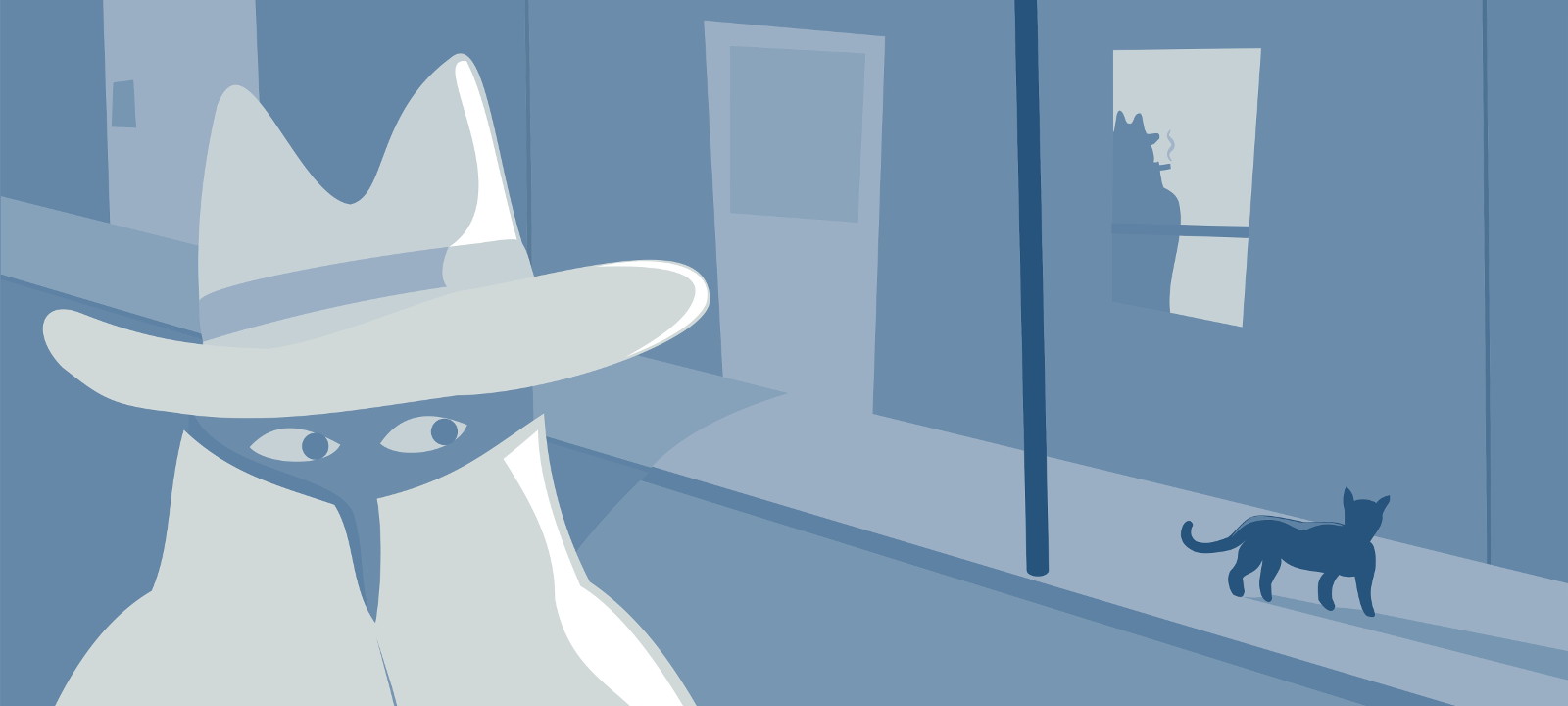Прятки по хардкору. Как сделать свой драйвер режима ядра Windows и скрывать процессы
Содержание статьи
Процессорные архитектуры x86 и x64 имеют четыре кольца защиты, из которых в Windows по факту используются всего два — это ring 3 (режим пользователя) и ring 0 (режим ядра). Бытует мнение, что код режима ядра — самый привилегированный и «ниже» ничего нет. На самом деле архитектура x86/x64 позволяет опускаться еще ниже: это технология виртуализации (hypervisor mode), которая считается кольцом −1 (ring −1), и режим системного управления (System Management Mode, SMM), считающийся кольцом −2 (ring −2), которому доступна память режима ядра и гипервизора.
Итак, мы решили писать собственный драйвер. Начнем с выбора инструментария. Я советую использовать Microsoft Visual Studio, как наиболее user-friendly IDE. Также необходимо будет установить Windows SDK и Windows Driver Kit (WDK) для твоей версии ОС. Кроме того, я крайне рекомендую запастись такими утилитами, как DebugView (просмотр отладочного вывода), DriverView (позволяет получить список всех установленных драйверов) и KmdManager (удобный загрузчик драйверов).
Драйверы в Windows начиная с Vista могут быть как режима пользователя (User-Mode Driver Framework, UMDF), так и режима ядра (Kernel-Mode Driver Framework, KMDF). Более ранние драйверы Windows Driver Model (WDM) появились в Windows 98 и сейчас считаются устаревшими.
Драйверы UMDF имеют намного более ограниченные права, чем KMDF, однако они используются, например, для управления устройствами, подключенными по USB. Помимо ограничений, у них есть очевидные плюсы: их намного проще отлаживать, а ошибка в их написании не вызовет глобальный системный сбой и синий экран смерти. Такие драйверы имеют расширение dll.
Что до драйверов режима ядра (KMDF), то им дозволено куда больше, а расширение файлов, закрепленное за ними, — это sys. В этой статье мы научимся писать простые драйверы режима ядра, напишем драйвер для скрытия процессов методом DKOM (Direct Kernel Object Manipulation) и его загрузчик.
Создание драйвера KMDF
После того как ты создашь проект драйвера, Visual Studio автоматически настроит некоторые параметры. Проект будет компилироваться в бинарный файл в соответствии с тем, какая выбрана подсистема. Наш вариант — это NATIVE, подсистема низкого уровня, как раз для того, чтобы писать драйверы.
Точка входа в драйвер
Строго говоря, точка входа в драйвер может быть любой — мы можем сами ее определить, добавив к параметрам компоновки проекта -entry:[DriverEntry] , где [DriverEntry] — название функции, которую мы хотим сделать стартовой. Если в обычных приложениях основная функция обычно называется main, то в драйверах точку входа принято называть DriverEntry.
Выглядеть это будет так:
Давай пройдемся по параметрам, которые передаются DriverEntry . pDriverObject имеет тип PDRIVER_OBJECT , это значит, что это указатель на структуру DRIVER_OBJECT , которая содержит информацию о нашем драйвере. Мы можем менять некоторые поля этой структуры, тем самым меняя свойства драйвера. Второй параметр имеет тип PUNICODE_STRING , который означает указатель на строку типа UNICODE . Она, в свою очередь, указывает, где в системном реестре хранится информация о нашем драйвере.
WARNING
Любая ошибка в драйвере может вызвать общесистемный сбой и BSOD. Вероятна потеря данных и повреждение системы. Все эксперименты я рекомендую проводить в виртуальной машине.
Interrupt Request Level (IRQL)
IRQL — это своеобразный «приоритет» для драйверов. Чем выше IRQL, тем меньшее число других драйверов будут прерывать выполнение нашего кода. Существует несколько уровней IRQL: Passive, APC, Dispatch и DIRQL. Если открыть документацию MSDN по функциям WinAPI, то можно увидеть примечания, которые регламентируют уровень IRQL, который требуется для обращения к каждой функции. Чем выше этот уровень, тем меньше WinAPI нам доступно для использования. Первые три уровня IRQL используются для синхронизации программных частей ОС, уровень DIRQL считается аппаратным и самым высоким по сравнению с программными уровнями.
Пакеты запроса ввода-вывода (Input/Output Request Packet)
IRP — это запросы, которые поступают к драйверу. Именно при помощи IRP один драйвер может «попросить» сделать что-то другой драйвер либо получить запрос от программы, которая им управляет. IRP используются диспетчером ввода-вывода ОС. Чтобы научить программу воспринимать наши IRP, мы должны зарегистрировать функцию обратного вызова и настроить на нее массив указателей на функции. Код весьма прост:
А вот код функции-заглушки, которая всегда возвращает статусный код STATUS_SUCCESS . В этой функции мы обрабатываем запрос IRP.
Теперь любой запрос к нашему драйверу вызовет функцию-заглушку, которая всегда возвращает STATUS_SUCCESS . Но что, если нам нужно попросить драйвер сделать что-то конкретное, например вызвать определенную функцию? Для этого регистрируем управляющую процедуру:
Здесь мы объявили процедуру с именем IRP_MY_FUNC и ее кодом — 0x801 . Чтобы драйвер ее обработал, мы должны настроить на нее ссылку, создав таким образом дополнительную точку входа в драйвер:
После этого нам нужно получить указатель на стек IRP, который мы будем обрабатывать. Это делается при помощи функции IoGetCurrentIrpStackLocation , на вход которой подается указатель на пакет. Кроме этого, необходимо будет получить от диспетчера ввода-вывода размеры буферов ввода-вывода, чтобы иметь возможность передавать и получать данные от пользовательского приложения. Шаблонный код каркаса обработчика управляющей процедуры:
Продолжение доступно только участникам
Вариант 1. Присоединись к сообществу «Xakep.ru», чтобы читать все материалы на сайте
Членство в сообществе в течение указанного срока откроет тебе доступ ко ВСЕМ материалам «Хакера», позволит скачивать выпуски в PDF, отключит рекламу на сайте и увеличит личную накопительную скидку! Подробнее
Прога для скрытия процессов windows 7. Скрытые процессы в Windows. Как скрыть процесс в диспетчере задач
Программы, которые находятся в активном состоянии на компьютере, всегда можно просмотреть, открыв «Диспетчер задач ». Однако иногда может случиться так, что понадобится сделать исполнение какой-то программы невидимым. Если у вас тоже возникло такое желание, вы наверняка начнёте искать ответ на вопрос, как скрыть процесс в Диспетчере задач Windows.
Узнайте, как скрыть процесс Диспетчер задач Windows
Безусловно, анонимность исполнения некоторых программ позволит отслеживать тех, кто чрезмерно захламляет персональный компьютер. Особенно такая слежка важна, когда доступ к ПК имеют несколько пользователей.
Также желание скрыть процесс возникает и у тех, кто устанавливает собственную программу и стремится, чтобы продвинутые пользователи не смогли простыми способами выявить её присутствие.
Любое выполнение программы является процессом, который нуждается в определённой части оперативной памяти . Процессы подразделяются на:
- системные;
- анонимные;
- пользовательские;
- связанные с интернетом.
Не рекомендуется тем, кто не имеет практического опыта и необходимых технических знаний вмешиваться в системные процессы, поскольку такое неразумное внедрение способно спровоцировать крайне нежелательные последствия. Одним из таких последствий может выступать сбой последующего запуска операционной системы.
Научиться скрывать какие-либо пользовательские программы можно, при этом не понадобится прилагать огромные усилия, достаточно внимательно ознакомиться с нашими рекомендациями. Мы акцентируем ваше внимание, что даже продвинутый инженер, не подозревающий о ваших «творческих деяниях» не заметит просто так «левый» процесс.
Алгоритм действий
Если вам потребовалось скрыть программное приложение, сначала нужно разобраться, а является ли оно простым, не запускает ли оно дополнительные процессы, которые способны просто выдать её, как бы вы не попытались программу скрыть.
Если, действительно, ваша программа является простой, если она отображается в Диспетчере задач единственной строкой, предлагаем простейшим способом скрыть процесс. Для этого вам всего потребуется переименовать его.
Итак, мы поможем разобраться, как переименовать процесс в Диспетчере задач, чтобы программа продолжила прекрасно функционировать в анонимном режиме.
Шаг 1
Первоначально следует зайти в папку, где размещается файл исполнения конкретной программы. Если вы знаете, где он размещён, то воспользуйтесь привычным для вас «маршрутом», открыв окно «Компьютер», перейдя в системный диск C , а далее проследовав в его корневую папку.
Если же вы не знаете, где скрывается файл исполнения, не беда, вам достаточно найти этот процесс в списке, отображаемом в Диспетчере задач, кликнуть по нему правой клавишей мышки, а затем в открывшемся окне выбрать строку «Открыть место хранения файла».
Шаг 2
После таких ваших действий откроется вами разыскиваемая папка, в ней остаётся вам найти файл исполнения. Искать будет несложно, поскольку этот файл имеет точно такое же название, как и в списке процессов в Диспетчере задач. Кроме этого, этот файл имеет расширение «exe».
Шаг 3
Чтобы переименовать файл, кликните по нему вновь правой клавишей мышки, а затем выберите строку «Переименовать». Теперь, когда вы сумели присвоить новое имя вашему программному приложению, откройте «Диспетчер задач », посмотрите, что это переименование отобразилось и там.
Конечно, от того, какое название вы придумаете, будет зависеть, насколько ваша программа станет «завуалированной» для остальных пользователей ПК. Незнакомый процесс с новым именем ещё быстрее вызовет подозрение и заставит технического инженера разобраться, что за программа работает на ПК.
По этой причине многие опытные пользователи рекомендуют придумывать названия, которые с первого взгляда не вызывают никаких подозрений.
В частности, открытый браузер Chrome создаёт одновременно несколько процессов, так же, как Windows. Желательно взять такое же название процесса, но поскольку система не позволит функционировать двум одноимённым процессам одновременно, рекомендуется при переименовании применить небольшую хитрость. Вместо некоторых английских букв в названии как будто случайно прописать русские. Внешне отличить русские буквы от английских невозможно, а система различит, поэтому позволит работать программам с условно одинаковыми именами.
Итоги
Итак, как вы сумели заметить сделать анонимным некоторое программное приложение можно без особых затруднений. Конечно, существуют ещё достаточно продвинутые способы, которые позволяют более надёжно скрыть любой процесс, но они основываются на написании сложных кодов, навыках программирования. Если вы не ставите перед собой такие усложнённые цели, тогда скрытие работающих программных приложений путём переименования является вполне приемлемым вариантом.
Привет, сегодня я покажу Вам как скрыть любой процесс
1.Скачиваем программу Тыц
От автора:
Программа для «скрытия» определенного процесса в Диспетчере задач Windows. Поддерживает любую версию Windows начиная с XP и новее, 32- и 64-битные редакции, любой локализации. Встроенный установщик. Проверено на Windows XP SP 3 RU x86 и Windows 7 x64 EN 1) Для 64-битной версии Windows используйте файл «ProcessHide-x64.exe». 2) По умолчанию программа скрывает процесс сервера Radmin «r_server.exe» в русскоязычной версии Windows (заголовок окна «Диспетчер задач Windows»). 3) Запустите соответствующий вариант ЕХЕ и программа подхватит настройки из «config.ini», если он существует. 4) Если нужно скрывать любой другой процесс, и/или в иноязычной версии Windows, то положите в папку с программой файл «config.ini» с нужными Вам настройками в нем. Образцы конфигов есть в архиве с программой. Описание параметров конфига: Process — Имя процесса, который нужно скрыть. WinTitle — Заголовок окна Диспетчера задач *** !ВАЖНО! *** Если какой-нибудь из параметров «config.ini» не нужен, то не оставляйте его пустым, а удалите его! Например, для скрытия Radmin Server в англоязычной версии Windows используйте конфиг «config-sample-2.ini». Не забудьте его переименовать в «config.ini» и положить в одну папку с программой. *** !ВАЖНО! *** 5) Если запустить программу с параметром «install» без кавычек, то программа скопирует себя и «config.ini» в папку «C:\WINDOWS\system32\», добавит себя в автозагрузку, запустит свежеустановленную копию и закроется. После этого можно смело удалять инсталляшку. Например, можно дать программе имя «svchоst.exe» с русской буквой «о» и запустить «install-sample-2.cmd» 😉 Если есть желание угостить меня пивом, то можете выслать мани на ВебМани:) Z326054736241 R774079414449 http://timsky.tk http://timsky.co.cc ®timsky
2.Берем файл под нужную нам систему — x86 или x64
После этого файл ProcessHide.exe переименовываем например в svcnost.exe
Создаем файл — svcnost.bat и в нём прописываем строчку вида:
3.Создаем файл config.ini и прописываем в нём процесс который нам необходимо скрыть,
допустим надо скрыть процесс Оперы. в этом случае файл config.ini будет выглядеть так:
Process=opera.exe WinTitle=Диспетчер задач Windows
Для англоязычной системы, меняем строчку WinTitle=Диспетчер задач Windows на WinTitle=Windows Task Manager
Вроде все
Файлы не обязательно создавать, можно переименовать те, что в папке Samples.
После запуска программа себя скопирует в system32, добавится в автозагрузку, запуститься и закроется
Радмин скрывается по умолчанию
Статья предоставляется исключительно для ознакомления.
Использование данной статьи влечет за собой ответственность согласно действующему законодательству.
Список всех выполняемых на компьютере программ можно просмотреть с помощью Диспетчера задач Windows . Для этого необходимо нажать на клавиатуре сочетание клавиш . Вы увидите список процессов, и сразу возникнет вопрос: зачем нужен каждый конкретный процесс в этом списке? Давайте разберемся, что же такое процессы и как можно ими управлять.
Процессы – это все, что происходит в данный момент времени в системе. В Диспетчере задач на вкладке “Процессы” отображаются все запущенные на данный момент программы. Процессы могут быть “порождены” либо пользователем, либо системой. Системные процессы запускаются при загрузке Windows; пользовательские процессы – это программы, запущенные самим пользователем компьютера либо запущенные от его имени. Все системные процессы запускаются от имени LOCAL SERVICE , NETWORK SERVICE или SYSTEM (данная информация доступна в Диспетчере задач в столбце “Имя пользователя”).
Диспетчер задач позволяет только просматривать список процессов и завершать их работу. Для этого выделите имя процесса в списке и нажмите кнопку “Завершить процесс”.
Для управления процессами Windows я бы рекомендовал использовать более мощную утилиту, которая называется . Это отличная бесплатная программа, которая к тому же не требует установки. Скачиваем ее , затем запускаем из папки файл и выбираем сверху вкладку “Процессы”.

Как избавиться от вирусов на компьютере с помощью Starter?
Очень часто вирусы и другие вредоносные программы маскируются под различные процессы. Поэтому, если вы заметили что с вашим компьютером что-то не так – запустите проверку антивирусом. Если это не помогло или ваш антивирус вообще отказался запускаться, откройте Диспетчер задач и просмотрите все запущенные процессы.
Особое внимание уделите процессу, если тот запущен от имени пользователя и потребляет слишком много ресурсов (столбцы “ЦП” и “Память”). Если вы нашли в списке явно подозрительный процесс – завершите его и посмотрите, как после этого будет работать ваша система. Если же вы сомневаетесь или не знаете, какой программе принадлежит запущенный процесс – лучше зайдите в Google или Яндекс, введите в поисковой строке название процесса и найдите информацию о нем.
Встроенный в Windows Диспетчер задач конечно позволяет отключать процессы, но, к сожалению, дает очень мало информации по ним, а потому довольно сложно понять является ли процесс вирусным. Программа Starter в этом плане намного полезнее.
Итак, чтобы найти и удалить с компьютера вирусный процесс, делаем следующее :
1. Запускаем программу и переходим во вкладку “Процессы”.
2. Находим процесс, который вызывает у нас подозрения. Щелкаем по нему правой клавишей мыши и выбираем пункт “Свойства файла”. Я для примера выбрал файл svchost.exe . В открывшемся окне смотрим компанию-производителя данного приложения:
В моем случае файл svchost.exe подписан компанией Microsoft Corporation и потому мы можем ему доверять.
3. Если выбранный процесс оказался никем не подписан или подписан какой-то странной компанией, то снова щелкаем правой клавишей по названию этого процесса и выбираем “Искать в Internet” – “Google” (интернет на компьютере при этом должен быть подключен).
4. Если на предложенных гуглом сайтах подтверждают, что данный процесс – вирусный, то необходимо перейти в папку этого процесса (для этого в Starter в контекстном меню выбираем пункт “Проводник в папку процесса”). Затем, предварительно завершив процесс, удаляем здесь файл этого процесса.
Если вы все таки сомневаетесь вирус это или нет (возможно вам не удалось посмотреть информацию о нем в Google в виду отсутствия интернета), то можете просто сменить расширение у данного файла (например, с.exe на.txt) и переместить его в другую папку.
На этом все. Сегодня мы узнали, что такое процессы Windows и с помощью каких утилит ими можно управлять. Кроме того, теперь мы умеем избавляться от вирусов, маскирующихся под различные процессы.
Cообщить об ошибке
- Битая ссылка на скачивание Файл не соответствует описанию Прочее
Отправить сообщение
– это мощная бесплатная утилита, которая предназначена для контроля в режиме реального времени всех подгруженных в операционной системе различных процессов. Изначально она была создана компанией Sysinternals, однако позже была приобретена Microsoft Corporation. Программа показывает самую подробную техническую информацию обо всех работающих процессах, в том числе использование всей системной памяти, подгруженных библиотеках и многую остальную техническую информацию.
Активная область программы состоит из двух отдельных окон. В первом из них отображается список всех загруженных на текущий момент в системе процессах, в том числе имена пользователей и учетных записей, от которых запущены эти процессы. В зависимости от конкретного выбранного режима, нижнее окно может отображать разную дополнительную информацию. Так, в первом случае (в режиме обработки) можно увидеть все открытые дескрипторы, которые относятся к процессу, который был выбран в самом верхнем окне. В режиме работы библиотек DLL в этом окне отображаются все занятые процессом динамические библиотеки, а также отображенные в памяти файлы.
Кроме этого, Process Explorer имеет мощные возможности интеллектуального поиска, благодаря которому с легкостью можно достоверно узнать, у какого процесса какой открыт дескриптор или какая из библиотек DLL загружена.
Приложение очень полезно для решения различных проблем, связанных с версиями DLL библиотек, а также обнаружения утечек в памяти.
Примечательно, что выводимая приложением информация намного подробнее той, которую предоставляет стандартный Диспетчер задач от Windows. Среди наиболее примечательных свойств этой утилиты – возможность уточнить, какому именно процессу принадлежит то или иное окно на рабочем столе.
Процесс Эксплорер — работает на операционных системах Микрософт Виндовс ХР и выше, в том числе и 64-битные версии. Самая свежая редакция программы поддерживает 64-битный режим систем Vista, Windows 7 — Windows 10. Для этих версий операционных систем выпускается самораспаковывающийся архив программы, с запускающимся затем процессом procexp64.exe.
- Древовидное отображение процессов.
- Возможность распознавания системных процессов (является тот или иной процесс системным или сторонним).
- Отображение иконки, а также названия компании-изготовителя для каждого процесса.
- Графические наглядные индикаторы, а также изменяемый диапазон загрузки центрального процессора.
- Функция заморозки любого процесса.
- Удобная возможность управления (пауза, запуск и остановка) отдельными нитями (потоками) процесса.
- Функция вывода окна, которое принадлежит тому или другому процессу поверх всех остальных.
- Возможность закрытия сразу всего дерева процессов.
- Функция в реальном стандартном режиме времени изменять приоритет и также ядро, которое будет выполнять тот или прочий процесс.
- Возможность анализа сертификата файла того или иного сист. процесса.
- Функция замены стандартного Диспетчера задач по все тем же самым горячим клавишам.
- Для всех объектов, которые имеют ACL, имеется вкладка «Безопасность» (начиная с версии 12-04).
Итак, перед вами мощный инструмент, который позволяет отслеживать состояние и все процессы, которые запущены ы вашей операционной системе. Небольшие размеры, понятный интерфейс, большой функционал – все эти стороны выгодно выделяют приложение Process Explorer перед остальными аналогами стандартного Диспетчера задач.
Бывают ситуации, когда нужно установить и использовать программу в тайне от другого человека, разбирающегося в компьютерах и часто поглядывающего в процессы диспетчера задач при зависании или нестабильной работе устройства. Иногда требуется активировать слежение за компьютером, чтобы его не захламляли ненужными файлами. В других случаях требуется проследить за человеком. Причин может быть очень много, у каждого они свои.
Что такое процессы?
Процесс – это программа, которая выполняется на компьютере и занимает определенное место в оперативной памяти.
Процессы делятся на :
Системные (программы и утилиты, которые являются компонентами операционной системы и любое экстренное завершение одного из них может повлечь негативные последствия, вроде, сбоя в Windows).
Анонимные (встречаются крайне редко, являются файлами программ, которые запускаются как вспомогательные из-за манипуляций пользователя, без запроса разрешения на запуск).
Network/Local (процессы в диспетчере задач, связанные с локальной сетью, Интернетом и реестром, являются важными программами и компонентами Windows).
Пользовательские (программы, которые запущены пользователем).
Можно ли определить «левый» процесс?
Определить «левый» процесс можно не всегда. Если человек, который создал его и капитально замаскировал, вряд ли его сможет вычислить даже опытный компьютерный инженер, без получения намека на этот факт и детального изучения поведения каждого процесса.
Впрочем, человек, который уверен, что на компьютере висит лишняя программа, да еще и плохо замаскированная, сможет вычислить ее в считанные минуты.
Как скрыть процесс в диспетчере задач?
Самый простой вариант, скрытия процесса – переименовать основной исполняемый файл. Но стоит учесть, каким образом работает программа и не создает ли она дополнительные процессы, выдающие ее.
Если лишних процессов нет, тогда можно приступать:
1. Откройте папку с исполняемым файлом. Это можно сделать несколькими путями: если вы знаете, где размещен файл, можете перейти в папку с ним, или щелкнуть по процессу правой кнопкой мыши и выбрать пункт «Открыть местоположение файла».
2. После перехода в папку найдите исполняемый файл, он должен совпадать с названием процесса в диспетчере.
3. Переименуйте файл так, чтобы было трудно определить замену названия. Выполнить переименование можно через одноименный пункт контекстного меню. Расширение файла по-прежнему должно быть исполняемым файлом (.ехе).
4. Перейдите в диспетчер задач и посмотрите на процесс, который вы сами изменили.
Все прошло отлично, но процесс виден и его следует замаскировать так, чтобы никто не догадался о его реальном назначении? Для этого стоит учесть несколько нюансов, которые могут позволить вам скрыть процесс в диспетчере задач без чьей-либо помощи.
Процесс должен быть похож на ту программу, которая создает много собственных копий и она включена всегда. Четкий пример тому – все браузеры на движке Crome, или на постоянно запущенной программе Windows, которая не вызовет подозрений.
Названия можно менять с переключением русско-английских букв, например, заменив английскую на русскую и исправив иностранные буквы: а, б, д, е.
В заключение нужно отметить, что возможно, потребуется переименовать еще несколько файлов, которые являются «подпроцессами» программы.
Надеемся, вы поняли, как скрыть процесс в Windows. Экспериментируйте, прячьте, обучайтесь.